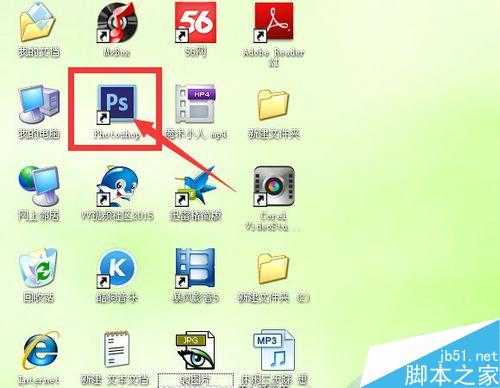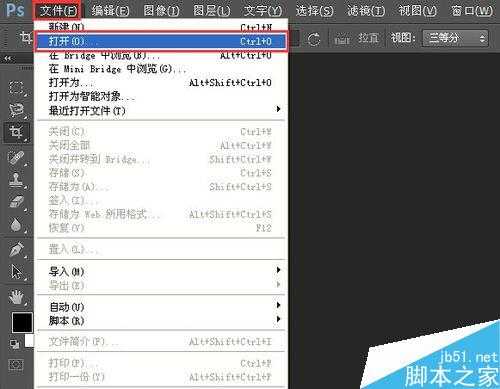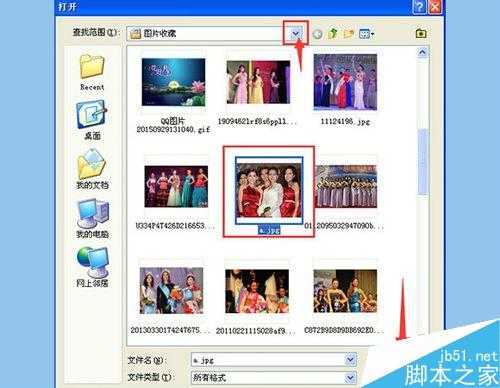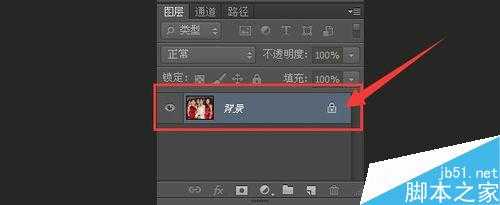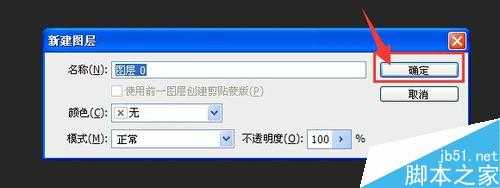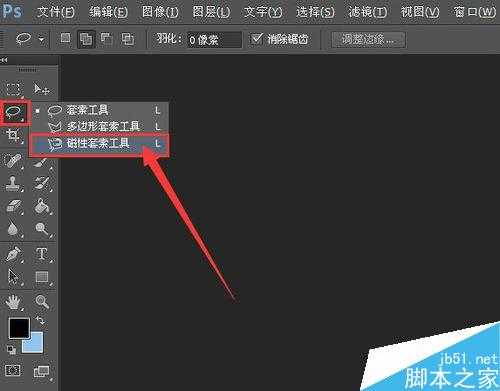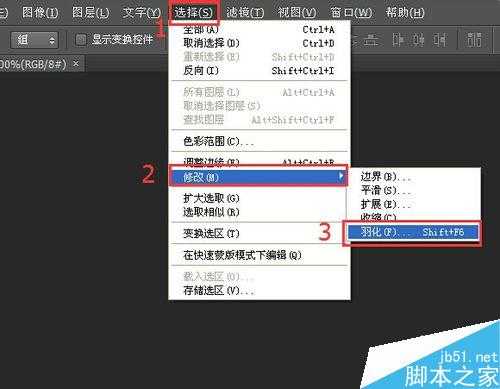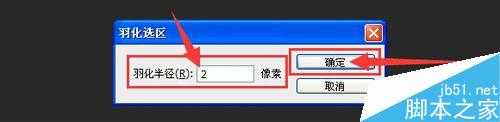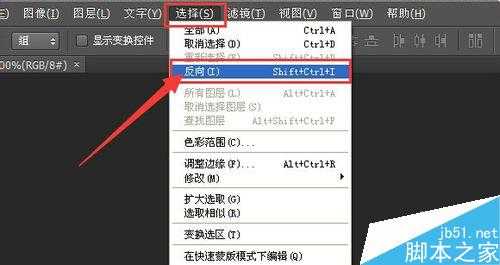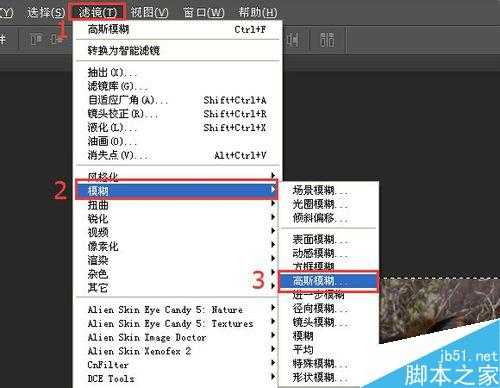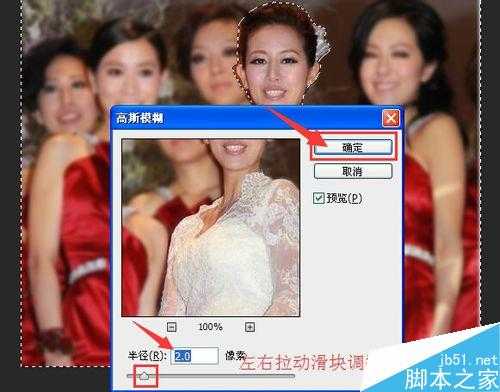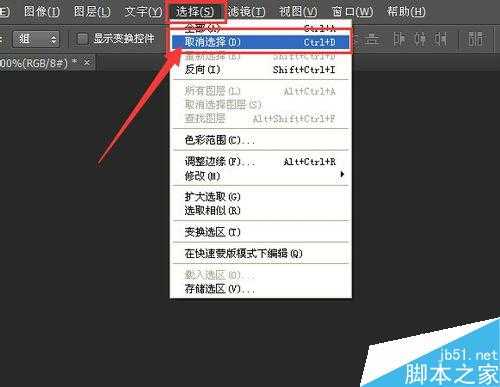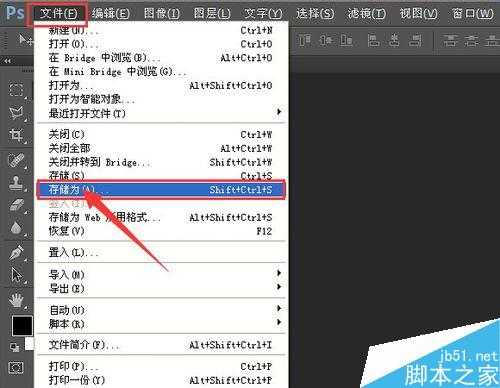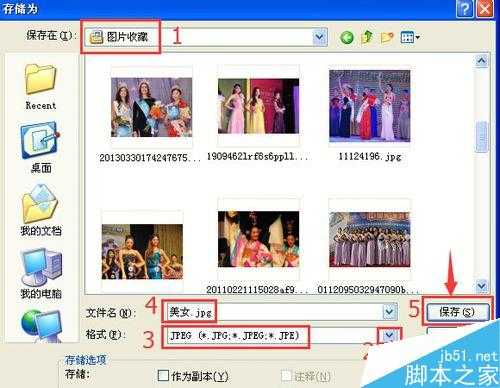我们在旅游的时候都喜欢拍一些照片留作纪念,但是旅游景区人的特别多,我们在抢拍照片的时候经常把不相干的人拍进照片里,那么怎样让自己在照片中突出,这篇教程是向的朋友用PS模糊不相干的人来突出照片中的某一个人方法,一起来看看吧!
方法/步骤
1、在桌面上找到Photoshop图标,然后双击打开,如图所示。
2、点击文件,再点击打开,如图所示。
3、在弹出的窗口中,点开倒三角,找到存储照片的路径,用鼠标左键点一下照片,使照片变蓝成选中状态,这时再点击打开,如图所示。
4、双击带小锁头的图层,这时会弹出一个窗口,单击确定,如图所示。
5、找到左边的工具栏,鼠标放在红色小方框上右键,在弹出的下拉菜单中,点磁性套索工具,如图所示。
6、用磁性套索工具,把你想突出的人物沿外轮廓圈住,在接头处双击,成蚂蚁线,如图所示。
7、点击选择,找到修改,再点击羽化,如图所示。
8、在弹出的窗口中,把羽化半径2像素,点击确定,如图所示。
9、点击选择,再点击反向,这时,你仔细观察照片,蚂蚁线圈住了除穿白衣服的美女之外的人物和背景,如图所示。
10、再点击滤镜,找到模糊,点高斯模糊,如图所示。
11、在弹出的窗口中,拉动滑块,一边拉动滑块,一边观察效果,一直到你满意,然后再点击确定,我这里半径数值是2像素,如图所示。
12、这时,照片的效果就出来了,但是照片上还有蚂蚁线,我们点击菜单栏里的选择,再点击取消选择,蚂蚁线就消失了,如图所示。
13、最后我们要保存这张照片,点文件,储存为,如图所示。
14、在弹出的窗口中,找一个你想在电脑上保存的位置,我这里保存在图片收藏夹里,然后把格式右边的下拉三角打开,找到JPEG格式,再给照片起个名字,例如:美女,然后点确定。
15、到这里就大功告成了,欣赏一下我们的作品吧,是不是你想要的效果呢!
以上就是用PS模糊不相干的人来突出照片中的某一个人方法介绍,大家学会了吗?希望能对大家有所帮助~!
免责声明:本站资源来自互联网收集,仅供用于学习和交流,请遵循相关法律法规,本站一切资源不代表本站立场,如有侵权、后门、不妥请联系本站删除!
RTX 5090要首发 性能要翻倍!三星展示GDDR7显存
三星在GTC上展示了专为下一代游戏GPU设计的GDDR7内存。
首次推出的GDDR7内存模块密度为16GB,每个模块容量为2GB。其速度预设为32 Gbps(PAM3),但也可以降至28 Gbps,以提高产量和初始阶段的整体性能和成本效益。
据三星表示,GDDR7内存的能效将提高20%,同时工作电压仅为1.1V,低于标准的1.2V。通过采用更新的封装材料和优化的电路设计,使得在高速运行时的发热量降低,GDDR7的热阻比GDDR6降低了70%。
更新日志
- 瑞鸣音乐《中国音乐地图之听见河南豫剧经典唱段》2020[WAV分轨]
- 【伊比萨沙发】VA-2024-IbizaSpring2024(LoungeCocktailsfromtheHeart)[FLAC]
- 群星《世界顶级汽车音响试音王》4K金碟16CD[WAV+CUE]
- 群星-音效环绕天碟《极致环绕人声天碟天品》7CD[WAV]
- 泰拉克SACD古典试音碟7SACD-ISO
- 群星《红歌宝典》20CD[WAV/分轨]
- 《101系列:好歌101首 细听年代精选》[WAV+CUE][3.6GB]
- 《101系列 6CD 国语经典101首歌曲 张学友 王菲代表作》[APE+CUE][2.8GB]
- 《101系列:国语经典101 VOL2 6CD 精选最经典101首》[WAV+CUE][2.3GB]
- 群星《十年网络红歌》15CD[WAV分轨]
- 宝丽金-环球10周年至50周年经典金曲15CD[低速原抓WAV+CUE]
- FIM唱片《十大男伶》[低速原抓WAV+CUE]
- 《101系列:情歌101 6CD》[WAV+CUE][3.1GB]
- 庄心妍《降调版合集》[320K/MP3][52.96MB]
- 庄心妍《降调版合集》[FLAC/分轨][118.78MB]